在智能设备的日常使用中,许多用户都可能遇到系统运行缓慢、应用程序崩溃或存储空间不足等问题。特别是iPad,因为其便携性和强大功能,成为越来越多用户的首选设备。在这些问题面前,恢复出厂设置常常是一种有效的解决方案。本文将详细介绍如何在iPad上进行恢复出厂设置的步骤、准备工作以及一些注意事项,以帮助用户更好地维护他们的设备。
首先,什么是恢复出厂设置?恢复出厂设置就是将设备恢复到出厂时的状态,意味着所有的数据、设置和应用程序都会被删除,设备将重置为初始状态。这一过程不仅能帮助解决各种软件问题,还能为设备提供一个“干净”的起点。
进行恢复出厂设置之前,有几个准备步骤是不可忽视的。首先是-data备份。在进行任何重置之前,确保已备份所有重要的数据,这通常可以通过iCloud或iTunes完成。iCloud备份操作相对简单,只需前往“设置”> [您的名字] > “iCloud” > “iCloud备份”,并点击“立即备份”。而iTunes备份则需要将iPad连接到电脑,启动iTunes并按提示进行备份。此外,确保设备电量充足也很重要,建议设备电量至少达到50%。
其次,了解自己的Apple ID和密码也是准备工作的一部分。恢复出厂设置后,需要用Apple ID重新激活设备,确保能够顺利完成后续的设置。
接下来说说具体的恢复步骤。恢复出厂设置的方法主要有两种:通过iPad设置和通过iTunes。第一种方法适合大多数用户:通过iPad的设置进行恢复。
具体步骤是:
打开设置,寻找“设置”图标。
进入“通用”菜单,然后向下滚动选择“转移或重置iPad”。
在新界面中选择“抹掉所有内容和设置”。系统会提示您输入密码。
输入密码后,系统会确认您是否继续,点击“抹掉”进行确认。
最后,耐心等待恢复完成,iPad会自动重启,从而显示出新的欢迎页面。
若您的iPad无法正常启动,则可以通过iTunes进行恢复。这要求您先安装最新版本的iTunes,并通过USB连接iPad。接下来,要将设备置于恢复模式。对于带Face ID的iPad,需要快速按一下音量加按钮,再按一下音量减按钮,并长按顶部按钮,直到进入恢复模式;而对于带Home按钮的iPad,则需同时按住Home和顶部按钮,直到恢复模式出现。随后在iTunes界面中选择“恢复”并等待过程完成。
恢复出厂设置后的设置过程也至关重要。您需要在欢迎界面上选择语言和地区,连接Wi-Fi网络,输入Apple ID,再选择是否从iCloud或iTunes恢复数据。通过这些步骤,您的iPad可以迅速恢复到最佳状态。
在恢复出厂设置的过程中,有几项注意事项需要提醒大家:恢复后所有数据将被删除,并且如果没有备份,这些数据是不可恢复的。您在恢复之后可能需要重新登录各应用程序和服务,且设备需要使用Apple ID进行激活,这要求您在恢复前确认您的账号信息。恢复过程中,务必仔细遵循每一步操作,以确保不出现问题。
总之,恢复出厂设置是解决iPad问题的有效途径。在实践中,用户应该定期备份重要数据,并定期清理不需要的应用,保持设备良好状态。通过本文详细的步骤和注意事项,任何用户都可以轻松完成iPad的恢复出厂设置。此外,在这个智能化日益增强的时代,借助AI工具如简单AI,也可以提升日常生活与工作的效率。希望这篇文章能为您的设备使用提供实质性的帮助,让您的iPad重获新生,恢复最佳性能。返回搜狐,查看更多